Po długiej sesji grania na smartfonie w końcu decydujesz się dać mu odpocząć i naładować telefon. Jednak po kilku godzinach, gdy sprawdzasz stan baterii telefonu, ze zdziwieniem zauważasz, że bateria się wyczerpała, a nie ładowała. Niemniej jednak nie ma powodu do paniki. W tym przewodniku znajdziesz 10 rozwiązań, które rozwiążą problem rozładowywania baterii telefonu podczas ładowania.
1. Wyczyść port ładowania
Nie zdziw się, jeśli w porcie ładowania odkryjesz znaczną ilość kurzu i zanieczyszczeń, ponieważ większość z nas rzadko czyści porty telefonu. Po prostu chwyć dowolny materiał przypominający pędzel; nawet stara szczoteczka do zębów poradziłaby sobie z tym zadaniem. Upewnij się, że jest suchy, a następnie delikatnie wyczyść wnętrze telefonu i port kabla ładującego, aby usunąć cały kurz. Po zakończeniu ponownie naładuj telefon, aby sprawdzić, czy to rozwiąże problem z ładowaniem. Jeśli poziom naładowania baterii nadal nie wzrasta, przejdź do następnego rozwiązania.

2. Sprawdź swoją ładowarkę
Po rozwiązaniu problemów związanych z kurzem konieczne jest sprawdzenie również kabla ładującego i zasilacza. Jeśli widzisz postrzępione, wygięte przewody lub przypalone ślady, prawdopodobnie jest to przyczyną nieprawidłowego ładowania telefonu. Zdecydowanie zalecamy wymianę zarówno kabla, jak i adaptera, ponieważ używanie wadliwych produktów stwarza ryzyko. Liczne raporty podkreślają w jaki sposób wadliwa ładowarka może doprowadzić do eksplozji baterii telefonu.

Jeśli mowa o zawodnych ładowarkach, należy unikać używania ładowarek innych firm lub ładowarek niskiej jakości. Zamiast tego wybierz ładowarki tej samej marki co Twój telefon, aby zapobiec uszkodzeniu baterii telefonu. Ponadto, jeśli posiadasz iPhone’a, pamiętaj, aby do ładowania używać kabla ładującego z certyfikatem MFi; w przeciwnym razie możesz napotkać częste problemy z ładowaniem iPhone’a.
3. Unikaj ładowania bezprzewodowego
Nie jest tajemnicą, że ładowanie bezprzewodowe jest zwykle wolniejsze niż tradycyjne metody ładowania przewodowego. Co więcej, jeśli używasz aplikacji lub gier wymagających dużej ilości zasobów, może to wymagać więcej energii, niż może zapewnić bezprzewodowa ładowarka. Może to doprowadzić do przegrzania telefonu i wyłączenia ładowarki bezprzewodowej, co może prowadzić do rozładowywania baterii podczas ładowania. Dlatego spróbuj naładować telefon za pomocą połączenia przewodowego, aby zapewnić stałe zasilanie i zapobiec potencjalnemu przegrzaniu.

4. Sprawdź zużycie baterii w poszczególnych aplikacjach
Czasami problemy z ładowaniem nie są związane wyłącznie z baterią lub ładowarką telefonu; mogą być również spowodowane przez niektóre aplikacje zainstalowane na Twoim urządzeniu. Źle zaprogramowane aplikacje mogą znacznie rozładować baterię telefonu w tle, nawet podczas ładowania.
Dlatego warto sprawdzić ekran zużycia baterii telefonu, aby wskazać aplikacje odpowiedzialne za nadmierne zużycie energii baterii w tle. Aby to zrobić, postępuj zgodnie z instrukcjami podanymi poniżej:
Dla użytkowników Androida:
1. Przejdź do Ustawienia > Pielęgnacja urządzenia > Bateria.
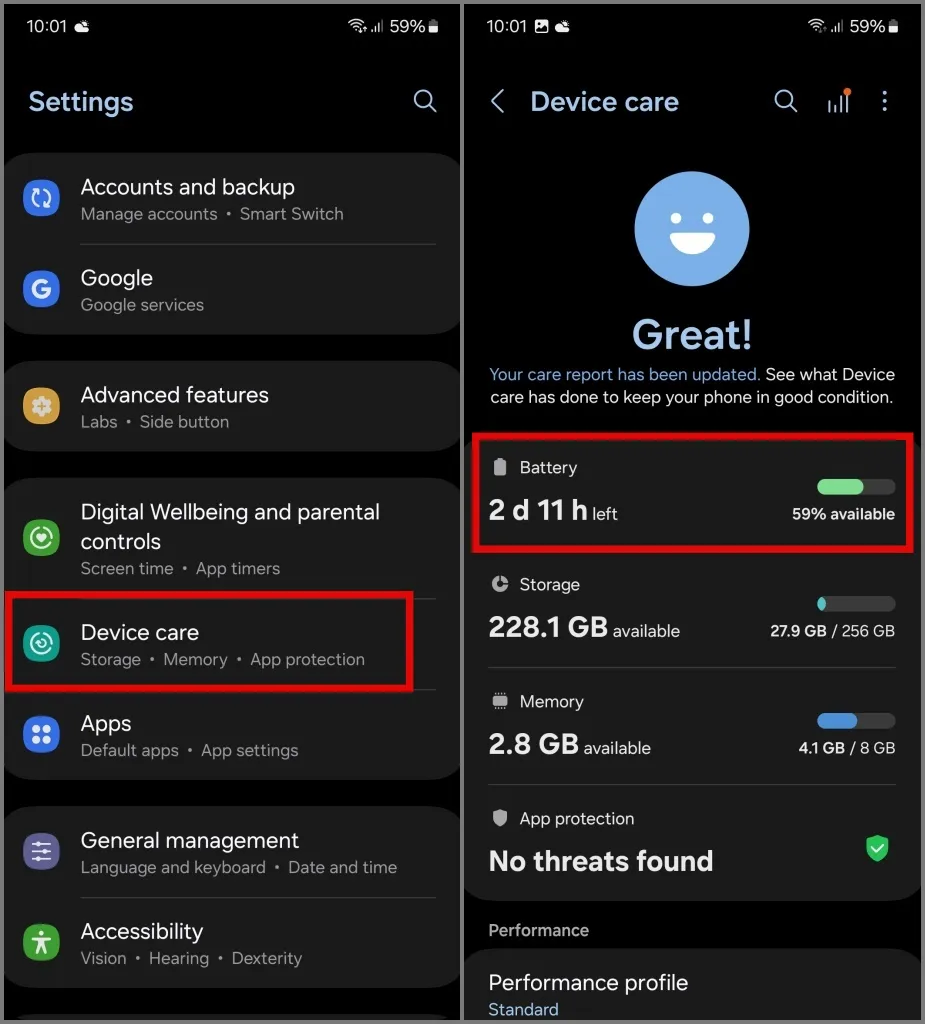
2. Następnie dotknij przycisku Wyświetl szczegóły i wybierz data, aby zobaczyć, które aplikacje zużywały baterię Twojego telefonu.
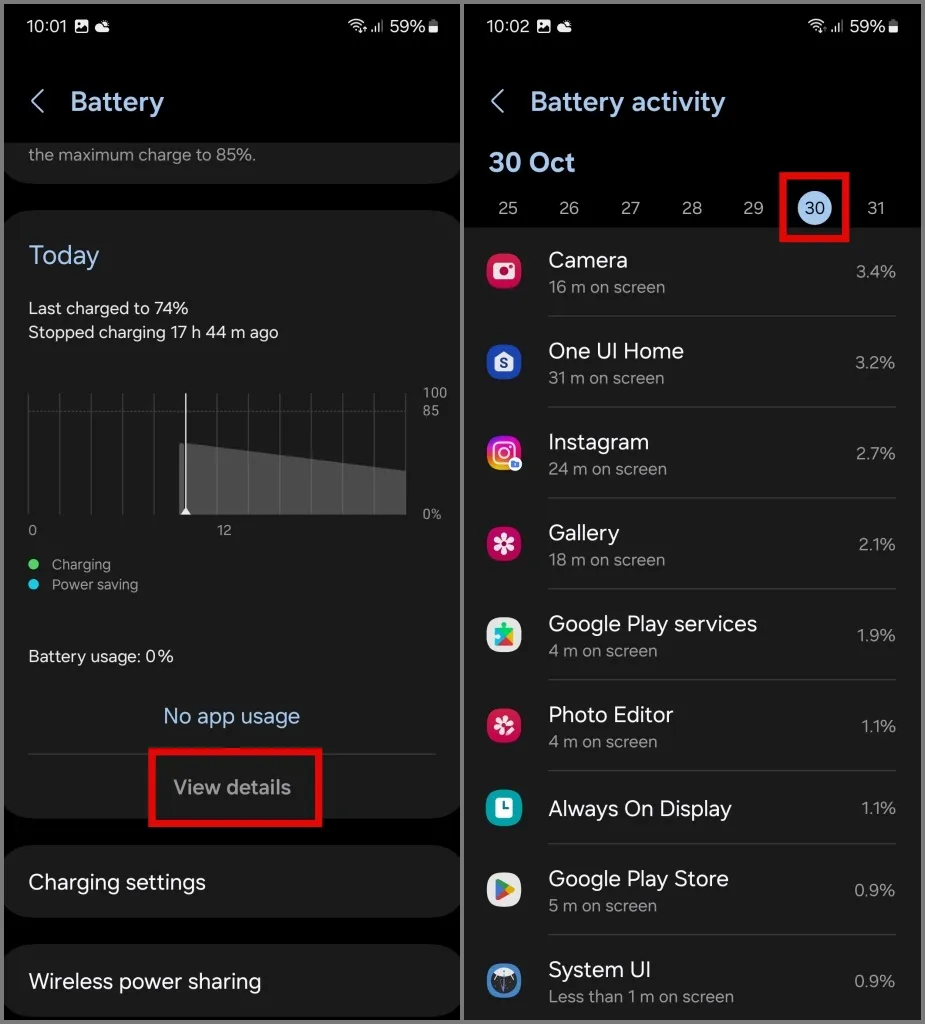
3. Na podstawie ich użycia wybierz aplikację, która według Ciebie może powodować baterię w tle odpływ. Na przykład wybraliśmy aplikację Instagram.
Jak widać, działał w tle dłużej niż rzeczywisty czas wyświetlania.
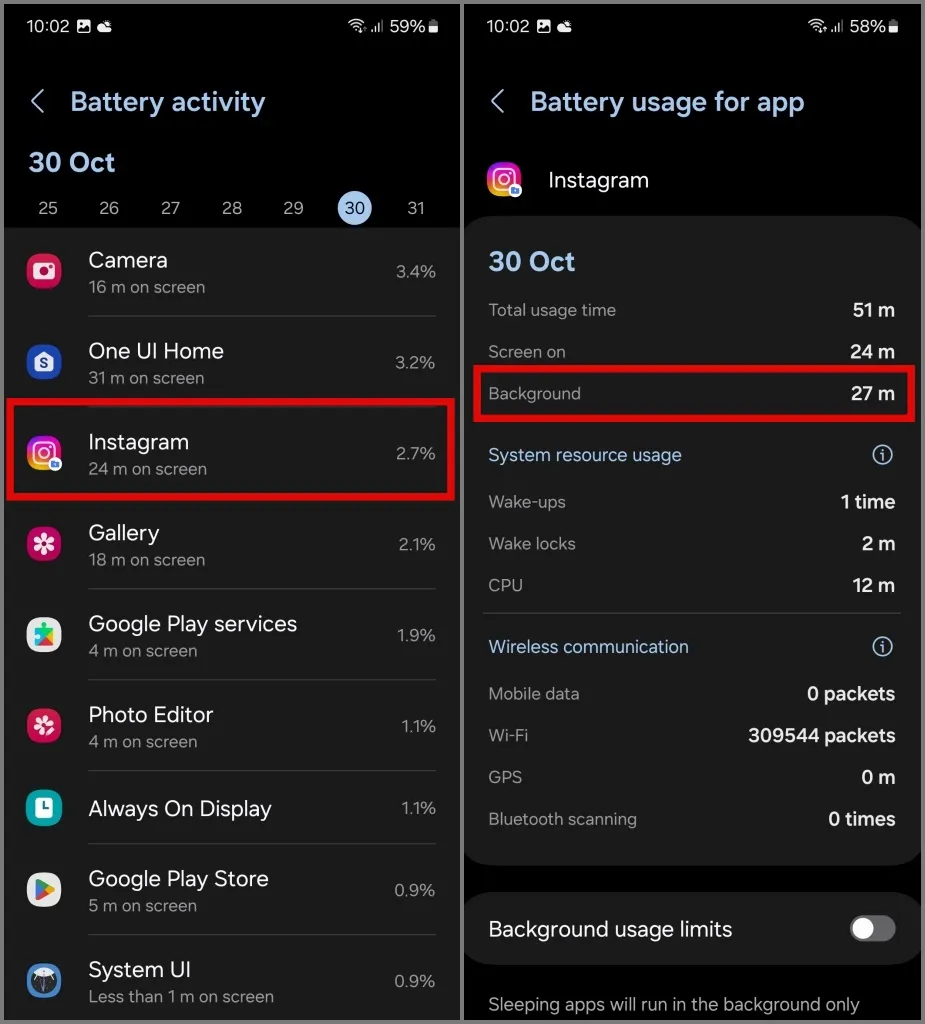
4. Teraz, aby zapobiec działaniu aplikacji w tle, włącz Limity wykorzystania tła i przełącz aplikację w głęboki sen. Może to pomóc w dalszym korzystaniu z aplikacji zużywającej baterię bez jej odinstalowywania.
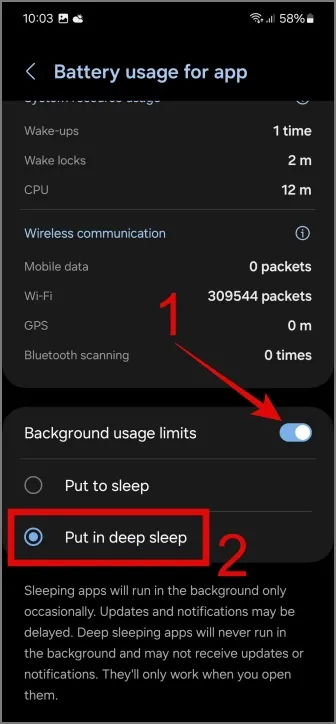
Dla użytkowników iPhone’a:
1. Otwórz aplikację Ustawienia i przejdź do Akumulator.
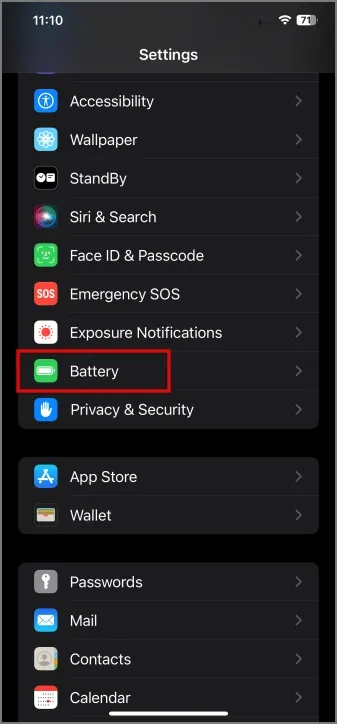
2. Przewiń w dół, a następnie dotknij karty Pokaż aktywność. Zawiera przegląd aplikacji działających w tle, które mogą powodować zużycie baterii podczas ładowania.
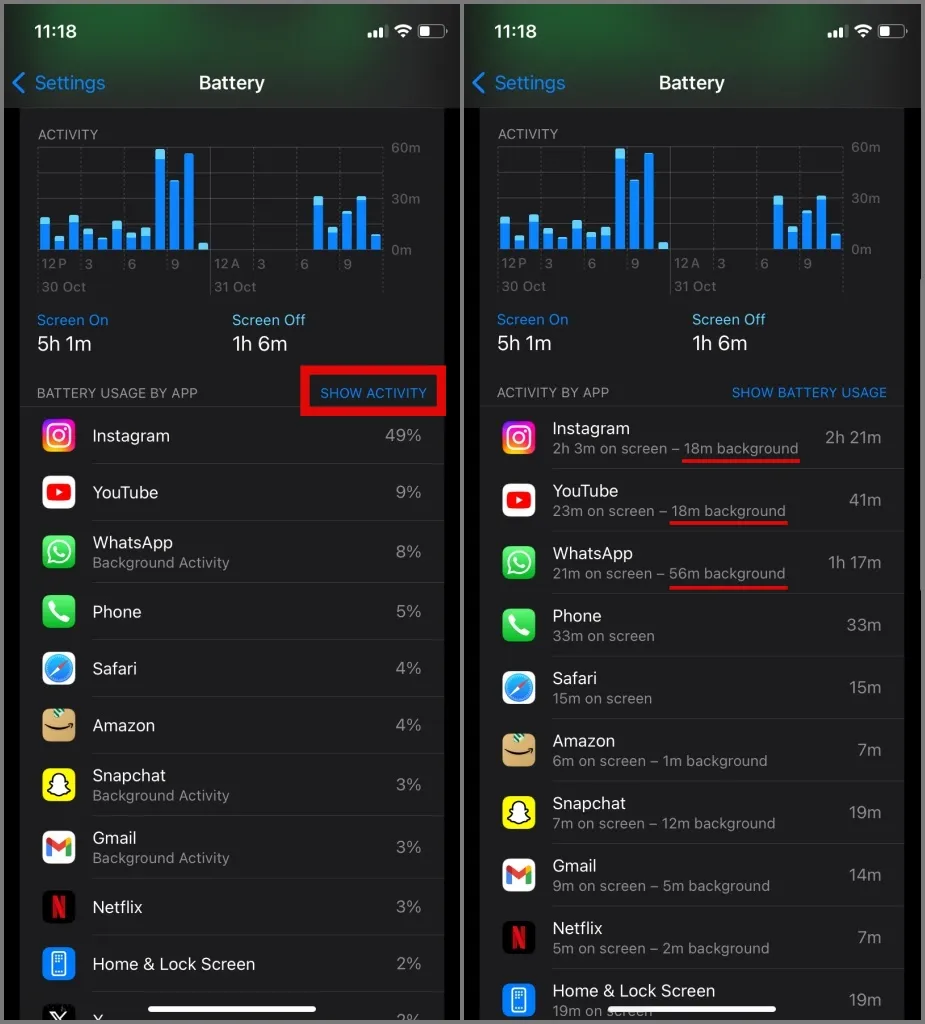
3. Na przykład, jeśli aplikacja YouTube zużywa dużo baterii w tle , możesz rozwiązać ten problem, przechodząc do Ustawienia > Ogólne > Odświeżanie aplikacji w tle.
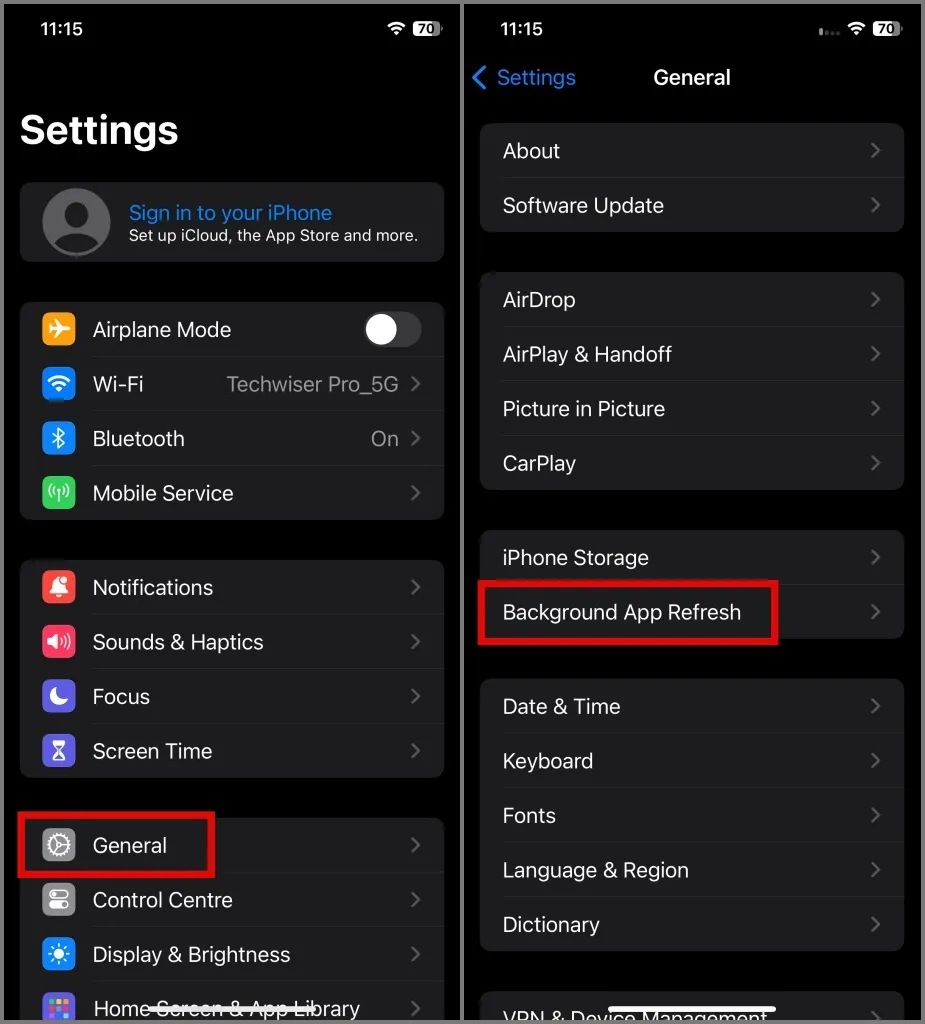
4. Następnie po prostu wyłącz działanie aplikacji YouTube w tle, wyłączając ją. Możesz zrobić to samo w przypadku innych aplikacji, które Twoim zdaniem nie muszą działać w tle.
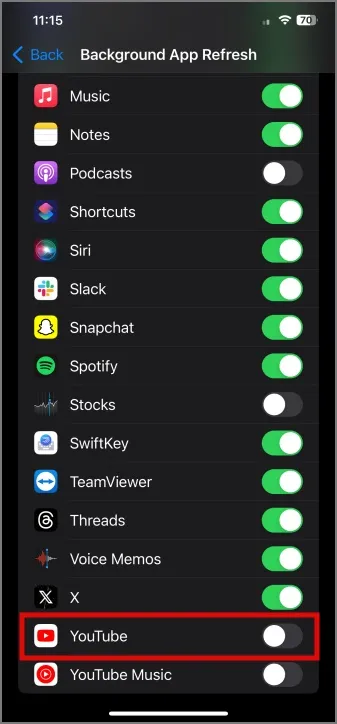
5. Telefon się przegrzewa
O przegrzaniu telefonu rozmawialiśmy już wcześniej w części dotyczącej ładowania bezprzewodowego. Teraz zajmiemy się bardziej szczegółami. Jeśli Twój telefon zbytnio się nagrzeje – z powodu wyjątkowo upalnej pogody, długich sesji grania lub wykonywania innych zadań wymagających dużej ilości zasobów podczas ładowania – Twój telefon może przestań ładować. Może to sprawiać wrażenie, że bateria wyczerpuje się podczas ładowania, ale w rzeczywistości jest to tylko funkcja bezpieczeństwa chroniąca Twój telefon.
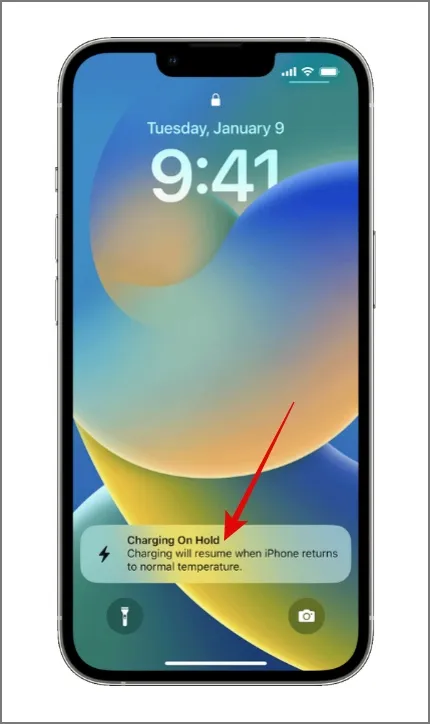
Dlatego zdecydowanie zalecamy unikanie ładowania telefonu podczas wykonywania zadań wymagających dużej ilości zasobów. Ta praktyka może pomóc wydłużyć żywotność baterii i zapobiec potencjalnym problemom z ładowaniem w przyszłości.
6. Wykonaj kalibrację baterii
Czasami telefon może wyświetlać nieprawidłowe informacje o baterii z powodu błędów w systemie operacyjnym lub starzenia się baterii. Na przykład napotkaliśmy ten problem w naszym starszym telefonie Samsung, który wyłączał się losowo, nawet gdy poziom naładowania baterii wynosił od 15% do 25%.
Aby uniknąć takich niedokładności, zalecamy kalibrację baterii telefonu. Dzięki temu podczas ładowania otrzymasz dokładne informacje o akumulatorze. Aby to zrobić, wykonaj poniższe kroki:
1. Używaj telefonu, dopóki nie wyłączy się z powodu niskiego poziomu naładowania baterii.
2. Następnie włącz telefon ponownie, aby rozładować pozostały ładunek, i pozwól mu się ponownie wyłączyć.
3. Następnie ładuj telefon, aż wskaże 100% naładowania.
To działanie prawdopodobnie rozwiąże problem nieprawidłowego wskazania baterii w Twoim urządzeniu.
7. Użyj adaptera szybkiego ładowania
Jeśli Twój telefon obsługuje szybkie ładowanie, a do ładowania go nadal używasz zasilacza o niskiej mocy, prawdopodobnie napotkasz problem z rozładowywaniem baterii podczas ładowania. Jest to szczególnie zauważalne, szczególnie podczas grania. Aby tego uniknąć, zaleca się korzystanie z szybkiej ładowarki tej samej marki, która zapewni ładowanie telefonu bez rozładowywania baterii.

Nawiasem mówiąc, ten problem może również wystąpić podczas ładowania telefonu z laptopa. Ponieważ większość portów USB w laptopach zwykle oferuje niższą moc wyjściową w porównaniu z dedykowanymi ładowarkami, może to skutkować wolniejszym ładowaniem lub potencjalnym zużyciem baterii podczas użytkowania.
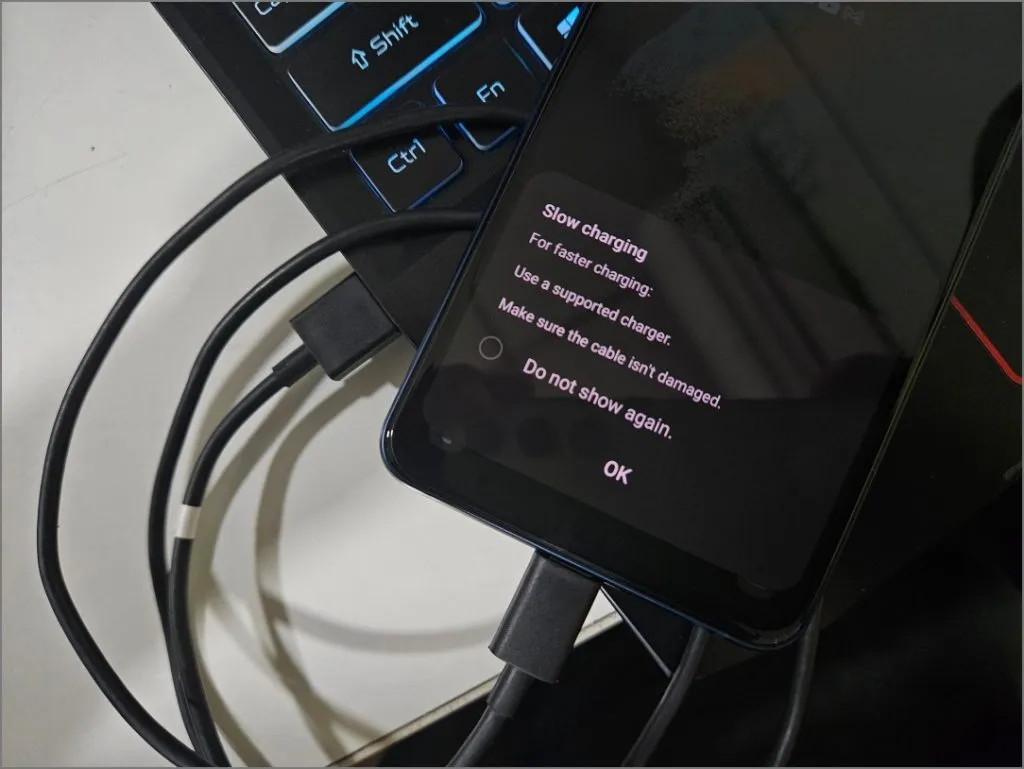
8. Wyłącz zoptymalizowane ładowanie
Większość nowoczesnych smartfonów ma ustawienie optymalizacji prędkości ładowania. To ustawienie istnieje, ponieważ szybkie ładowanie może nagrzać telefon i w dłuższej perspektywie skrócić żywotność baterii, więc włączając funkcję zoptymalizowanego ładowania, możesz efektywnie ładować telefon. Jeśli jednak używasz telefonu do zadań intensywnie obciążających procesor, może to spowodować wyczerpanie się baterii podczas ładowania. Aby temu zapobiec, możesz wyłączyć tę funkcję.
W telefonach z Androidem zoptymalizowaną funkcję ładowania znajdziesz zwykle w sekcji Ustawienia > Bateria. Następnie wystarczy wyłączyć przełącznik zoptymalizowanego ładowania.
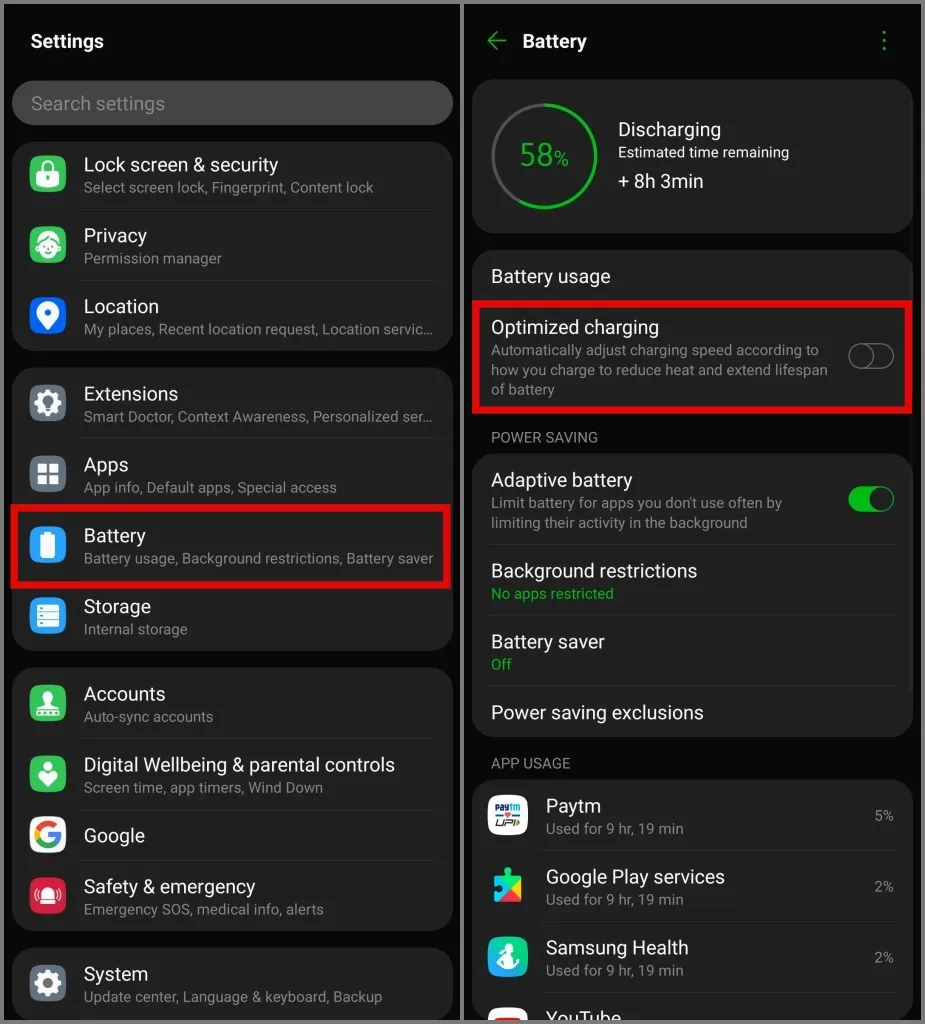
Jeśli chodzi o użytkowników iPhone’a, mogą oni przejść do Ustawienia > Bateria > Stan baterii i amp; Ładowanie.
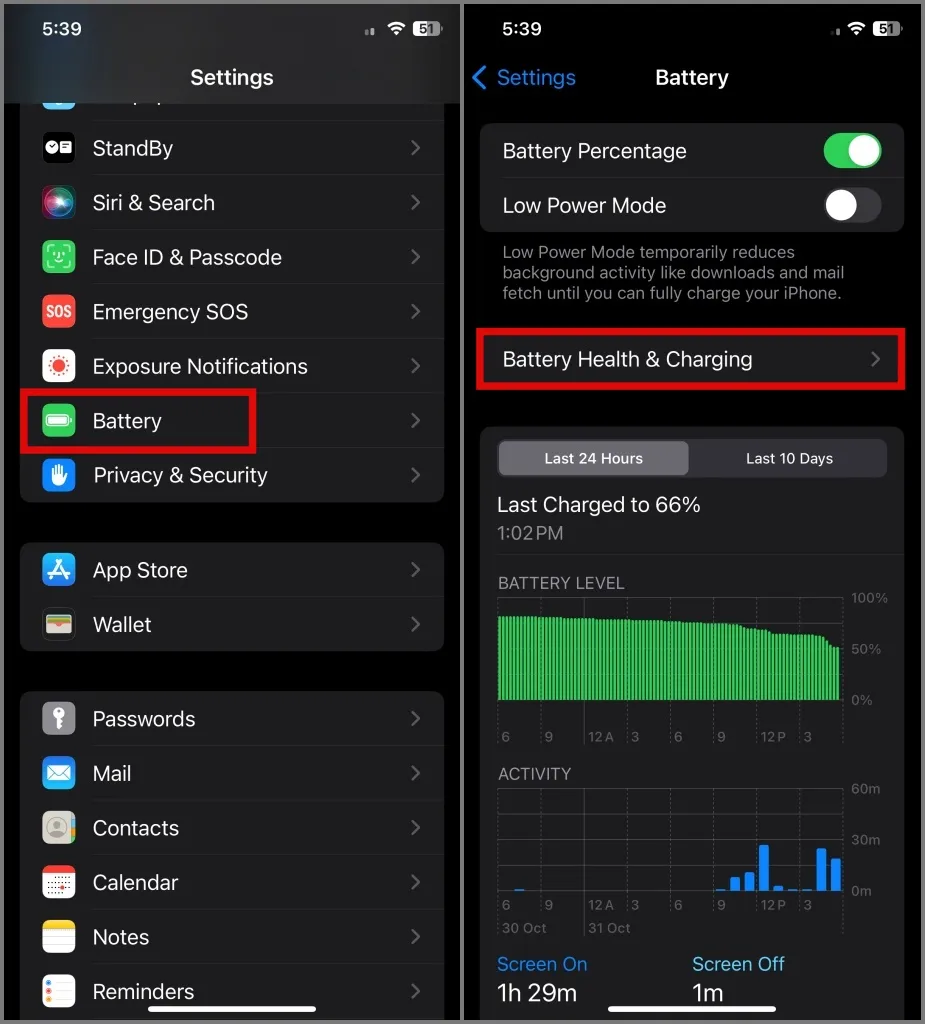
Następnie wyłącz przełącznik obok opcji Zoptymalizowane ładowanie baterii, a następnie wybierz opcję Wyłącz opcja.
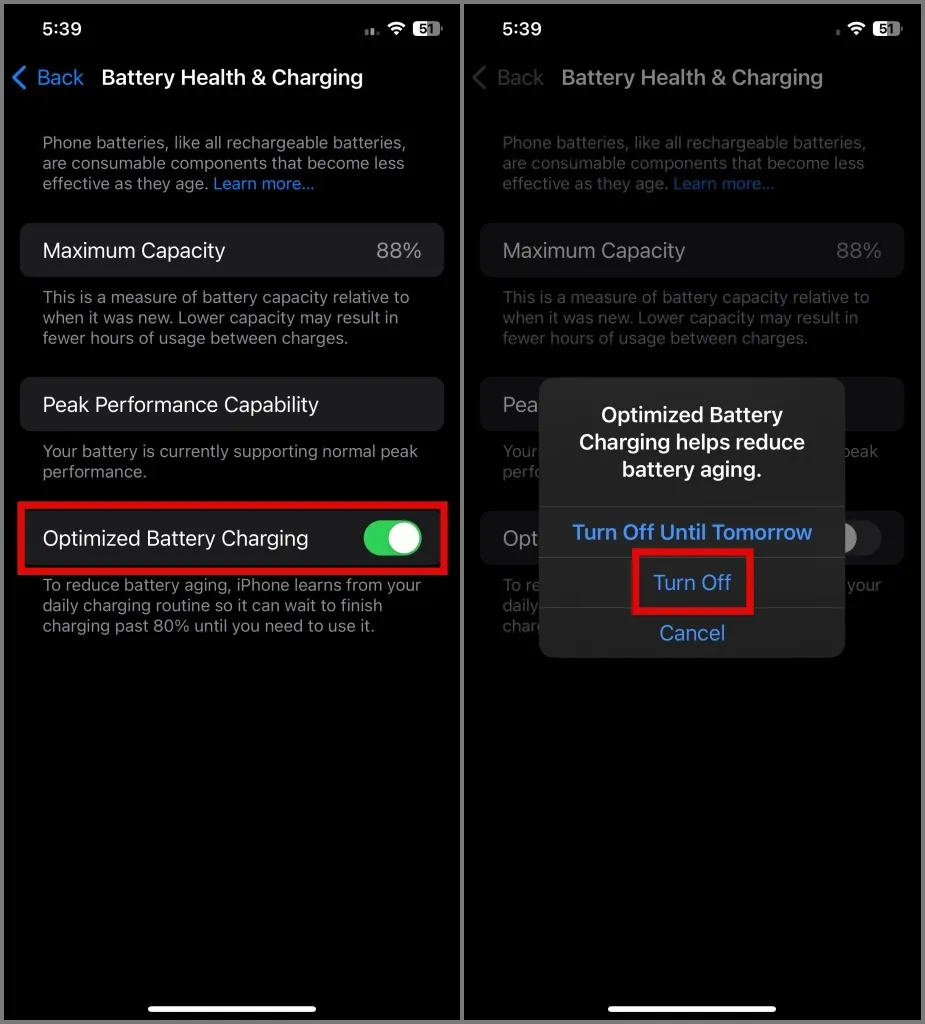
Mam nadzieję, że to rozwiąże problem rozładowywania się baterii podczas ładowania.
9. Sprawdź gniazdko ścienne
Omawialiśmy problemy związane z adapterem, kablem ładującym lub oprogramowaniem telefonu, ale przeoczyliśmy możliwość, że problem może również dotyczyć gniazdka elektrycznego. Może to być spowodowane problemem z zasilaniem gniazdka ściennego lub styki ładowarki mogą nie być prawidłowo dopasowane (najprawdopodobniej luźne). Możesz spróbować naładować telefon przy użyciu innego gniazdka elektrycznego.

10. Zaktualizuj telefon
Czasami problemy z ładowaniem mogą wynikać z błędu w systemie operacyjnym telefonu lub z powodu błędnej aktualizacji oprogramowania, szczególnie w przypadku korzystania z wczesnej wersji beta systemu operacyjnego. Rozważ sprawdzenie dostępności aktualizacji oprogramowania na swoim iPhonie lub telefonie z systemem Android. Jeśli aktualizacja jest dostępna, zainstaluj ją jak najszybciej. Ten krok może pomóc rozwiązać problem rozładowywania baterii podczas ładowania.
Utrzymywanie telefonu przy życiu podczas ładowania
Mamy nadzieję, że jedno z powyższych rozwiązań rozwiązało problem spadającej baterii telefonu podczas ładowania. W przeciwnym razie bateria lub port ładowania mogą zostać trwale uszkodzone. W takiej sytuacji wskazane jest udanie się do najbliższego serwisu komórkowego w celu wymiany baterii telefonu na oryginalną lub zmiany portu ładowania. To prawdopodobnie powinno rozwiązać problem ładowania w telefonie.
Dodaj komentarz